Kurzer Tipp: Platzieren Sie Ihr iPhone mit dem Gesicht nach unten, um die Akkulaufzeit zu sparen

iOS 9 brachte eine nützliche neue Funktion, die Sie vielleicht noch nicht bemerkt haben. Bekannt als "Facedown Detection", kann Ihr iPhone erkennen, wenn es verdeckt platziert wird und schaltet den Bildschirm nicht ein, wenn Benachrichtigungen ankommen. Dies kann viel Batterieleistung sparen, wenn Sie regelmäßig Benachrichtigungen erhalten.
Funktionsweise der Facedown-Erkennung
VERWANDT: Alles, was Sie über die Batterielebensdauer Ihres iPhone wissen müssen
Die Technologie ist ein wenig komplexer, die Spitze ist einfach. Wenn Sie Ihr iPhone mit dem Gesicht nach oben auf einen Tisch legen, wird sein Bildschirm automatisch jedes Mal eingeschaltet, wenn Sie eine neue Benachrichtigung auf dem Sperrbildschirm erhalten. Sie können einen Blick auf das Telefon werfen, um die Benachrichtigung zu lesen, ohne sie zu berühren.
Wenn Sie nicht möchten, dass die Benachrichtigungen Ihres iPhone beim Eintreffen angezeigt werden, legen Sie einfach den Bildschirm nach unten. Sie hören immer noch Benachrichtigungstöne und Ihr Telefon vibriert weiterhin. Wenn jedoch eine Benachrichtigung eintrifft, bleibt der Bildschirm ausgeschaltet. Das spart Batteriestrom.
Vor iOS 9 wurde der Bildschirm Ihres iPhones bei jedem Empfang einer Benachrichtigung aktiviert, auch wenn er verdeckt war. Es hat keinen Vorteil, Ihr iPhone verdeckt zu platzieren, ohne die Benachrichtigungen zu sehen. Der Bildschirm würde sich immer einschalten, mit genauso viel Akkuleistung, als wenn Sie das iPhone aufgedeckt hätten.
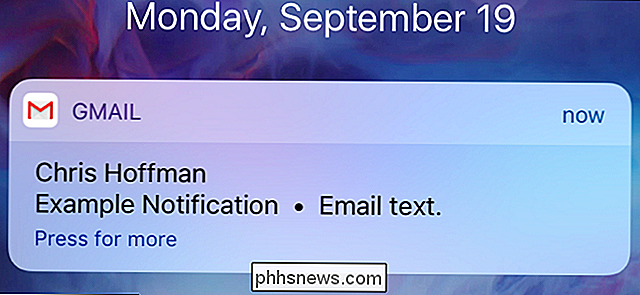
Mit welchen iPhones funktioniert das?
VERWANDT: Wie Sie Ihre Schritte mit nur einem iPhone verfolgen können oder Android Phone
Wie bei vielen iOS-Funktionen funktioniert die Erkennung von Gesichtserkennung nicht auf jedem iPhone. Diese spezielle Funktion funktioniert auf dem iPhone 5s, iPhone 6, iPhone 6 Plus, iPhone 6s und iPhone 6s Plus, iPhone SE, iPhone 7 und iPhone 7 Plus.
Es funktioniert nicht auf dem iPhone 5, iPhone 5c, iPhone 4s und andere ältere iPhones. Es funktioniert auch nicht auf iPad- oder iPod Touch-Geräten.
Die Erkennung von Facedowns erfordert spezielle Hardware, da sie den Motion Coprozessor verwendet, der auch für die Schritt-Tracking-Funktion Ihres iPhones verwendet wird. Tatsächlich funktioniert es nur, wenn diese Funktion aktiviert ist. Wenn Sie Einstellungen> Datenschutz> Bewegung und Fitness aufrufen und die Funktion "Fitness-Tracking" deaktivieren, funktioniert die Erkennung nach unten nicht mehr und Ihr iPhone wird jedes Mal, wenn es eine Benachrichtigung erhält, auf dem Display angezeigt, auch wenn es auf einer Oberfläche liegt.
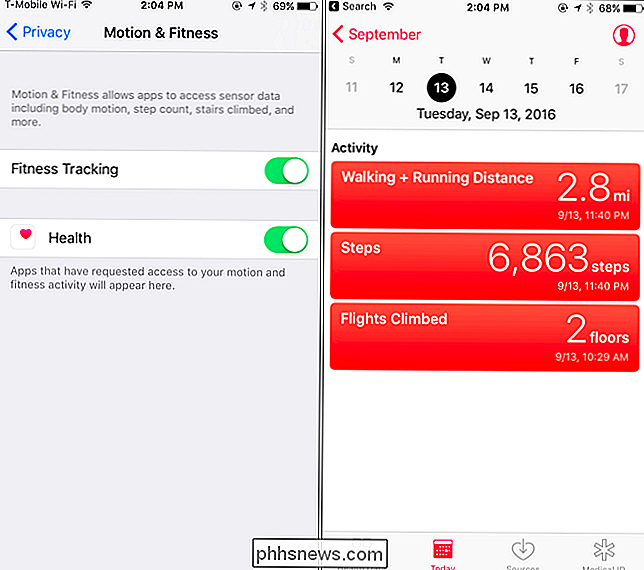
Diese Funktion wurde zusammen mit dem Energiesparmodus in iOS 9 eingeführt. Wie der Energiesparmodus hilft sie beim Energiesparen. Aber es wird nur Batteriestrom sparen, wenn Sie über diesen Tipp wissen und wählen Sie Ihr iPhone mit dem Gesicht nach unten statt nach oben, wenn Sie nicht auf den Bildschirm schauen müssen.
Bildquelle: iphonedigital

So sperren Sie die Bildschirmausrichtung in Android
Der Bildschirm auf Ihrem Android-Gerät wechselt zwischen Hoch- und Querformat, je nachdem, wie Sie das Gerät halten, wenn Sie bestimmte Apps ausführen. Bei einigen Geräten, wie Google Nexus-Geräten, wechselt der Startbildschirm automatisch zur Bildschirmausrichtung. Wenn der Bildschirm beim Verschieben des Geräts nicht zwischen Hoch- und Querformat wechseln soll, können Sie die Bildschirmausrichtung sperren.

So verwenden Sie die neue geteilte Windows-Ansicht von OS X
Unter Mac OS X 10.11 bietet El Capitan eine ganze Reihe neuer Funktionen, vor allem die Windows-Verwaltung mit geteilten Ansichten. Ja, das ist richtig, OS X gibt Ihnen endlich die Möglichkeit, Windows gleichmäßig auf Ihrem Bildschirm zu teilen, genau wie Windows. Nicht, dass wir uns beschweren, die Fähigkeit, Fenster wie Windows zu verwalten, auch wenn es nicht ganz so ist als robust, ist eine lange willkommene Änderung, über die sich viele konvertierte Windows-Benutzer oft wundern.



